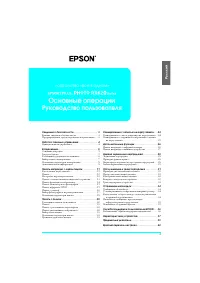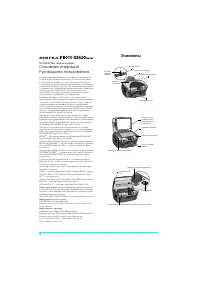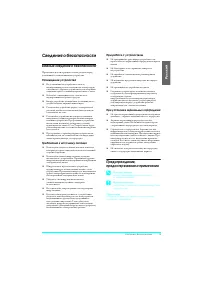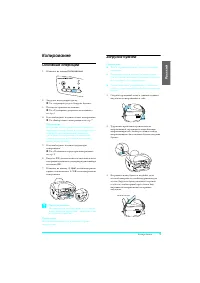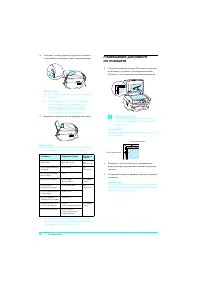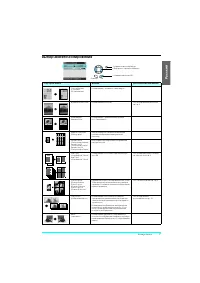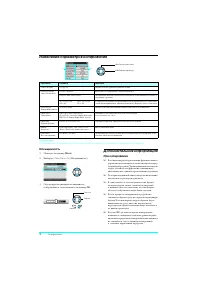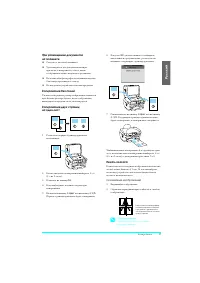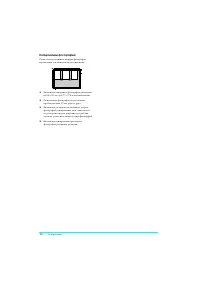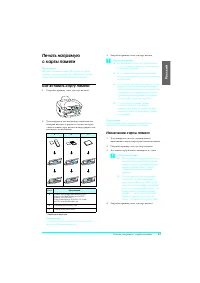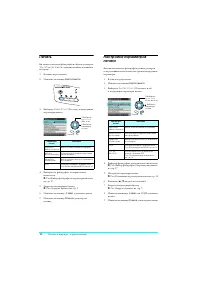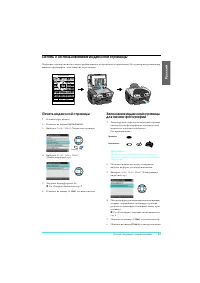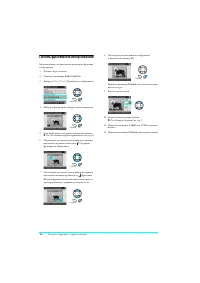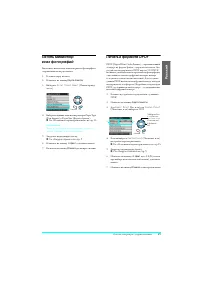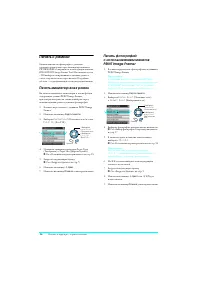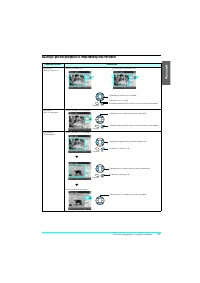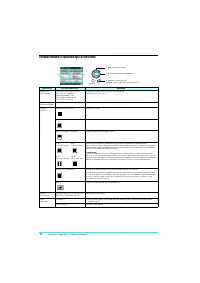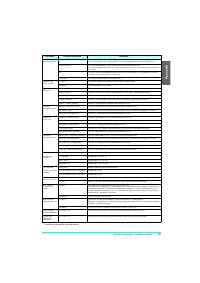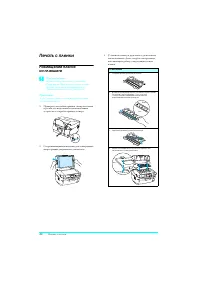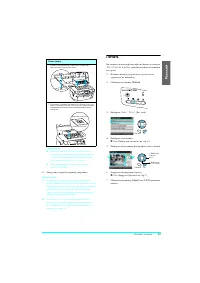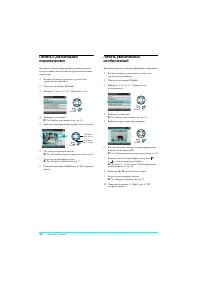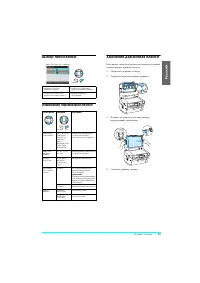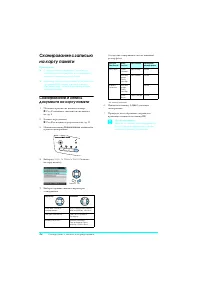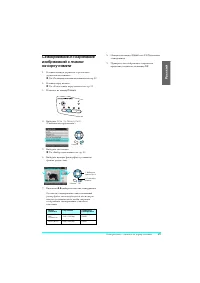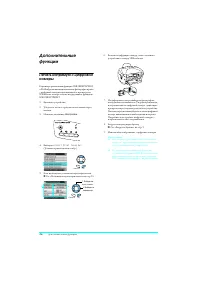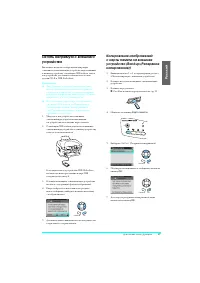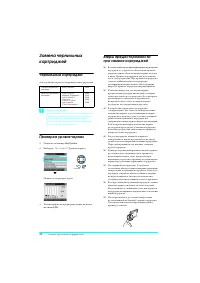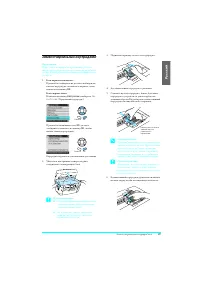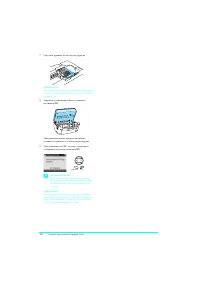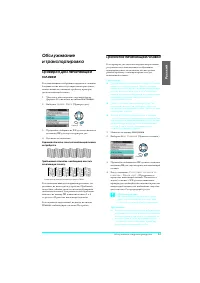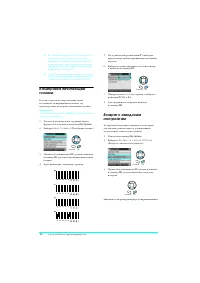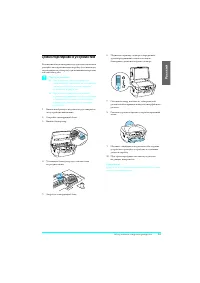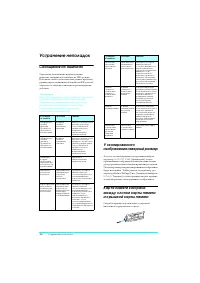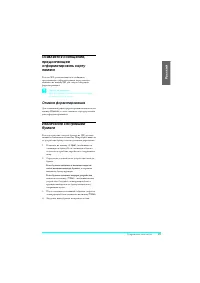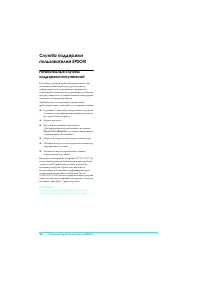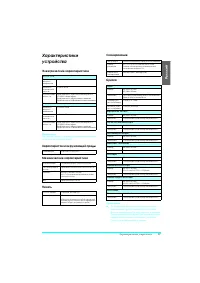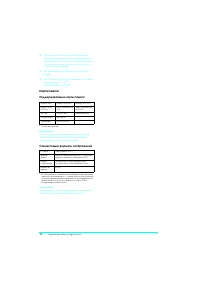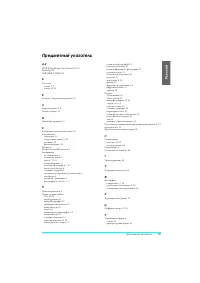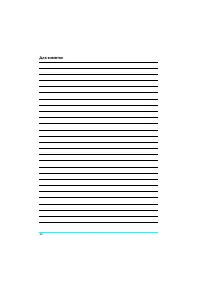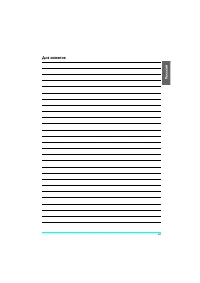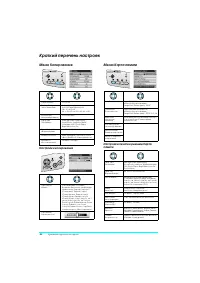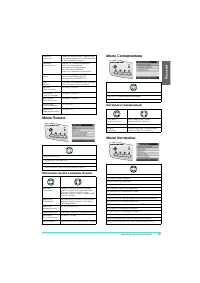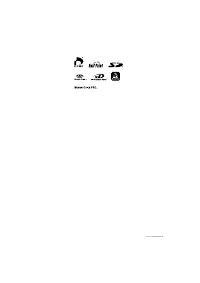МФУ Epson Stylus Photo RX620 - инструкция пользователя по применению, эксплуатации и установке на русском языке. Мы надеемся, она поможет вам решить возникшие у вас вопросы при эксплуатации техники.
Если остались вопросы, задайте их в комментариях после инструкции.
"Загружаем инструкцию", означает, что нужно подождать пока файл загрузится и можно будет его читать онлайн. Некоторые инструкции очень большие и время их появления зависит от вашей скорости интернета.
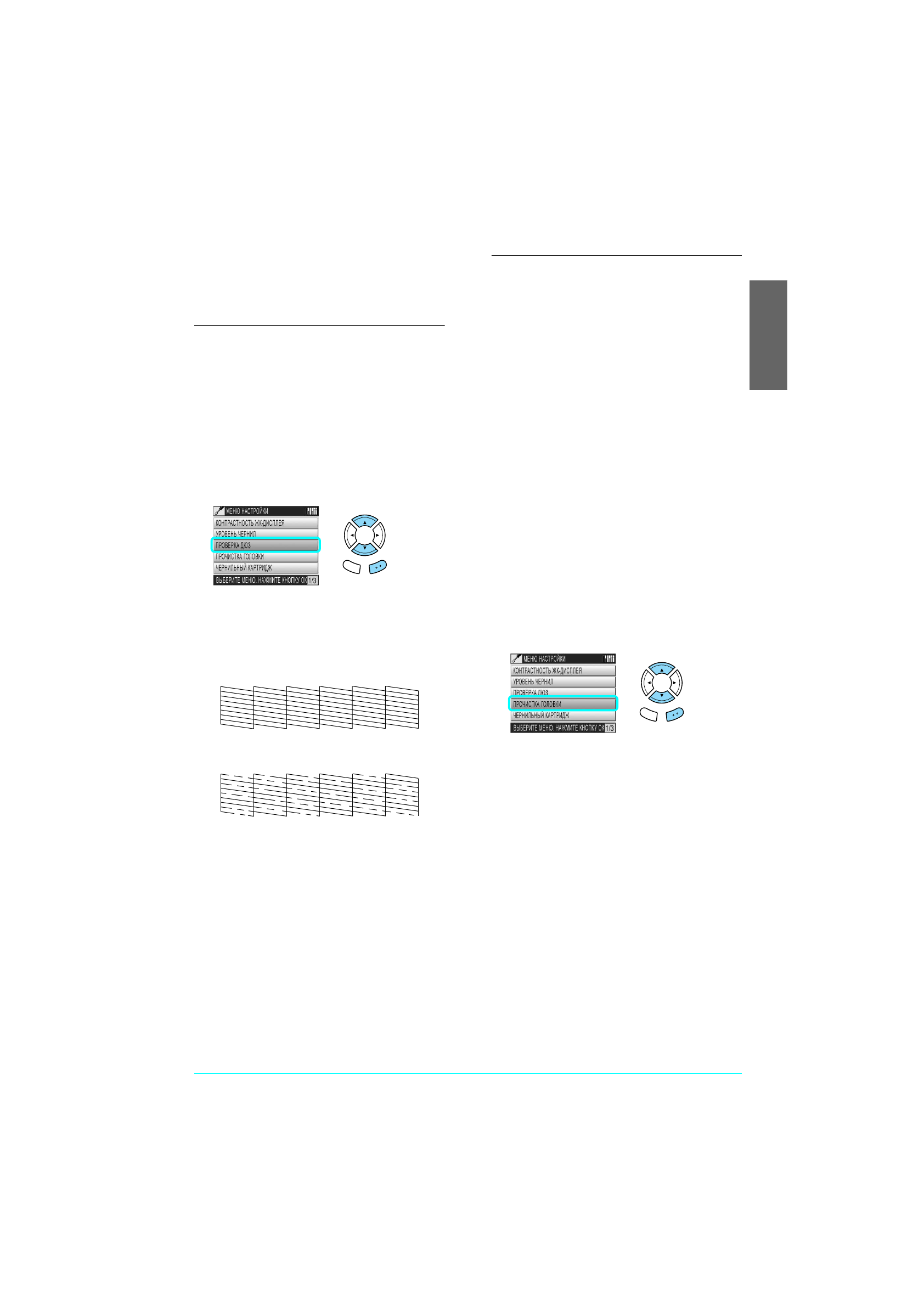
Обслуживание и транспортировка
31
Русский
Обслуживание
и транспортировка
Проверка дюз печатающей
головки
Если напечатанное изображение получилось слишком
бледным или на нем отсутствуют некоторые точки,
можно попытаться выявить проблему, проверив
дюзы печатающей головки.
1.
Убедитесь, что в податчик загружена бумага
формата A4 и нажмите на кнопку
Настройки
.
2.
Выберите
Nozzle Check
(Проверка дюз).
3.
Прочитайте сообщение на ЖК-дисплее и нажмите
на кнопку
OK
для запуска проверки дюз.
4.
Взгляните на отпечаток.
Хороший отпечаток: очистка печатающей головки
не требуется.
Проблемный отпечаток: необходимо очистить
печатающую головку.
Схемы для проверки печатаются в цвете (CMYK).
Если отпечаток выглядит неудовлетворительно, это
указывает на неполадки в устройстве. Проблемой
могут быть забитые дюзы или неоткалиброванная
печатающая головка. Для решения этой проблемы
нажмите на кнопку
OK
и выполните шаги 3 и 4
из раздела «Прочистка печатающей головки».
Если отпечаток нормальный, нажмите на кнопку
Отмена
, чтобы вернуться в меню Настройки
Прочистка печатающей головки
Если проверка дюз показала неудовлетворительные
результаты или в напечатанном изображении
пропущены точки, то возможно, что вы сумеете
решить проблему с помощью прочистки дюз
печатающей головки..
Примечание:
❏
При прочистке печатающей головки расходуются
цветные и черные чернила. Чтобы избежать
лишнего расхода чернил, чистите печатающую
головку только в том случае, когда качество
печати ухудшится. Например, если отпечаток
нечеткий или имеет неправильные или
пропущенные цвета.
❏
Сначала следует выполнить проверку дюз,
которая поможет вам убедиться, нужна ли
прочистка печатающей головки. Это позволит
сэкономить чернила.
❏
Если на ЖК-дисплее отображается сообщение
о необходимости замены чернильных картриджей
или о том, что чернила заканчиваются, вы не сможете
выполнить процедуру прочистки печатающей
головки. В этом случае, замените сначала
соответствующий картридж.
1.
Нажмите на кнопку
Настройки
.
2.
Выберите
Head Cleaning
(Прочистка головки).
3.
Прочитайте сообщение на ЖК-дисплее и нажмите
на кнопку
OK
для запуска прочистки печатающей
головки.
4.
Когда сообщение
Print head cleaning in
progress. Please wait.
(Продолжается
прочистка печатающей головки. Пожалуйста,
ждите) исчезнет с ЖК-дисплея, выполните
проверку дюз, чтобы убедиться в полной прочистке
печатающей головки или чтобы вновь запустить
цикл очистки. См. предыдущий раздел.
c
Предостережение:
Не выключайте устройство во время
прочистки печатающей головки, так
как это может повредить устройство.
Примечание:
❏
Если после повторения этой процедуры четыре
или пять раз качество печати не улучшится,
то выключите устройство и оставьте его
на ночь. Потом снова проверьте дюзы и,
если необходимо, повторите процедуру
прочистки печатающей головки.
Отмена
OK
Отмена
OK
Содержание
- 2 Устройство «все в одном»; Элементы
- 3 Русский; Сведения о безопасности; Важные сведения о безопасности; Размещение устройства
- 4 Работа с панелью управления; Функции панели управления; Кнопки; Скринсейвер
- 5 Копирование; Основные операции; Загрузка бумаги
- 7 Выбор макета копирования
- 8 Изменение параметров копирования; Насыщенность; Дополнительная информация; При копировании
- 9 Копирование без полей; Печать плаката; Склеивание изображений
- 10 Копирование фотографий
- 11 Печать напрямую с карты памяти; Как вставить карту памяти; Извлечение карты памяти
- 12 Печать
- 13 Печать с использованием индексной страницы; Печать индексной страницы; «Загрузка бумаги» на стр. 5
- 14 Печать фрагмента изображения
- 15 Печать в формате DPOF
- 16 Печать с рамкой; Печать миниатюр всех рамок
- 17 Выбор фотографии и параметров печати
- 18 Изменение параметров печати
- 20 Печать с пленки
- 23 Выбор типа пленки
- 24 Сканирование с записью на карту памяти
- 26 Дополнительные функции
- 28 Замена чернильных картриджей; Чернильные картриджи; Проверка уровня чернил
- 31 Обслуживание и транспортировка; Прочистка печатающей головки
- 33 Транспортировка устройства
- 34 Устранение неполадок; Сообщения об ошибках
- 35 Отмена форматирования; Если бумага замялась внутри устройства
- 36 Служба поддержки пользователей EPSON
- 37 Характеристики устройства
- 38 Поддерживаемые карты памяти
- 39 Предметный указатель
- 42 Краткий перечень настроек; Меню Копирование; Настройки копирования; Меню Карта памяти
- 43 Меню Пленка; Настройки печати в режиме Пленка; Меню Сканирование; Настройки сканирования; Меню Настройки